
3 intelligente Methoden, um die iPhone-zu-Sony-Übertragung ohne Probleme abzuschließen

Im Juni 2023 hat Sony die Xperia Transfer 2-App offiziell eingestellt, sodass sie im Google Play Store nicht mehr verfügbar ist. Der Grund dafür ist, dass moderne Android Betriebssysteme, insbesondere bei der Einrichtung neuer Xperia-Smartphones, über integrierte Datenübertragungsfunktionen verfügen. Dies hat die Dienste Dritter überflüssig gemacht. Wenn Sie jedoch von einem iPhone auf ein Sony Xperia-Gerät wechseln, gibt es immer noch mehrere effiziente Möglichkeiten, die Übertragung vom iPhone auf Sony durchzuführen. In diesem Artikel werden drei einfache Methoden zum Übertragen von Daten vom iPhone auf das Sony Xperia vorgestellt.
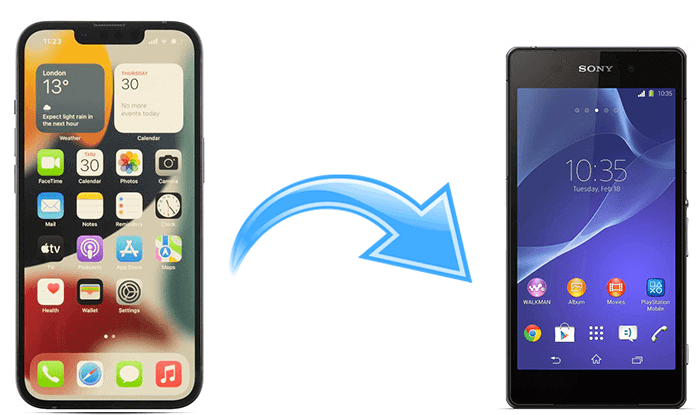
Wenn Sie die meisten iPhone-Daten packen und auf Ihr Sony-Telefon übertragen müssen, können Sie Coolmuster Mobile Transfer verwenden, um die Übertragung vom iPhone zu Sony mit einem Klick durchzuführen. Mit diesem Programm können Sie verschiedene Daten direkt vom iPhone auf das Sony Xperia übertragen. Egal, ob Sie ein Technik-Neuling oder ein Experte sind, mit dieser Telefonübertragungssoftware können Sie Ihre Daten unglaublich einfach von einem iPhone auf ein Sony Xperia-Gerät übertragen.
Hauptmerkmale von Coolmuster Mobile Transfer :
Wie übertrage ich Daten mit einem Klick vom iPhone auf Sony?
01 Installieren und starten Sie Coolmuster Mobile Transfer auf Ihrem Computer, nachdem Sie es heruntergeladen haben.
02 Verbinden Sie die beiden Geräte mit zwei geeigneten USB-Kabeln mit dem Computer. Stellen Sie sicher, dass das Programm Ihre Geräte erfolgreich erkennen kann. Bitte platzieren Sie das iPhone in der Quellposition. Bei Bedarf können Sie auf die Schaltfläche „Spiegeln“ klicken, um die Position anzupassen. Sobald die Verbindung hergestellt ist, wird unter den Gerätebildern im Programm „Verbunden“ angezeigt.

03 Markieren Sie die Datentypen, die Sie verschieben möchten, und tippen Sie auf die Schaltfläche „Kopieren starten“, um iPhone-Daten zu Sony zu migrieren.

Videoanleitung
Sie können Daten vom iPhone auch über Google Drive an das Sony Xperia senden. Ähnlich wie bei einer SD-Karte können Sie Dateien wie Fotos oder Videos in der Cloud (online) speichern. Auf diese in der Cloud gespeicherten Daten können Sie über Ihr Mobiltelefon, Ihren Laptop, Ihren Desktop oder Ihr Tablet zugreifen. Der gesamte Vorgang umfasst zwei Schritte: Sichern Sie Ihr iPhone auf Google Drive und stellen Sie den Sicherungsinhalt auf Ihrem Sony Xperia-Telefon wieder her. Sie können die folgenden Tipps überprüfen.
Schritt 1. Installieren Sie Google Drive aus dem App Store auf Ihrem iPhone, öffnen Sie es und melden Sie sich mit einem gültigen Google-Konto an.
Schritt 2. Suchen Sie als Nächstes die Sicherungseinstellungen, wählen Sie die Daten aus, die Sie synchronisieren möchten, z. B. Kontakte, und klicken Sie auf „Sicherung starten“, um die Daten mit Google Drive zu synchronisieren.

Schritt 3. Gehen Sie auf Ihrem Sony Xperia zu „Einstellungen“ > „Konten & Synchronisierung“ > „Google“ > melden Sie sich mit demselben Google-Konto an, das Sie auf Ihrem iPhone für die Sicherung verwenden > aktivieren Sie die Option „Kontakte“ > klicken Sie auf „Jetzt synchronisieren“.

Alternativ können Sie unter „Einstellungen“ > „Wiederherstellen“ auf die Option „Sichern und Wiederherstellen“ klicken > die entsprechende Sicherungsdatei auswählen, die Kontakte enthält > auf „Wiederherstellen“ tippen, um die Sicherungsdatei auf Ihr Sony Xperia zu übertragen. Dies erfordert jedoch, dass Ihr Sony neu ist. Andernfalls müssen Sie Ihr Android Telefon auf die Werkseinstellungen zurücksetzen .
Wenn Sie keine Textnachrichten von Ihrem iPhone an Ihr Xperia-Gerät senden können, müssen Sie möglicherweise iMessage deaktivieren: Übertragen Sie Ihre SIM-Karte auf Ihr iPhone > gehen Sie zu „Einstellungen“ > „Nachrichten“ > schalten Sie iMessage aus > kehren Sie zu „Einstellungen“ zurück > suchen Sie nach „FaceTime“ und tippen Sie darauf > schalten Sie FaceTime aus.

Schließlich können Sie iCloud verwenden, um das iPhone auf Sony zu übertragen. Diese Methode funktioniert jedoch besser zum Übertragen von Kontakten als mit jedem anderen iPhone. Außerdem ist der gesamte Prozess komplex. Wenn es Ihnen nichts ausmacht, können Sie unseren Anweisungen unten folgen.
Wie übertrage ich Kontakte vom iPhone auf das Sony Xperia?
Schritt 1. Öffnen Sie die „Einstellungen“ des iPhone > tippen Sie auf Ihren Namen > wählen Sie „iCloud“ > geben Sie Ihre Apple-ID ein, um sich anzumelden > schalten Sie „Kontakte“ ein, um die Kontakte mit iCloud zu synchronisieren.
Schritt 2. Besuchen Sie iCloud.com über einen Computer-Webbrowser und melden Sie sich mit derselben Apple-ID an. Tippen Sie anschließend auf die Registerkarte „Kontakte“ > klicken Sie auf das Menü „Aktionen anzeigen“ (oder auf das Zahnradsymbol) > wählen Sie „vCard exportieren“, umdie iPhone-Kontakte auf Ihrem Computer zu speichern .

Schritt 3. Verbinden Sie Ihr Sony Xperia über ein USB-Kabel mit dem PC. Wenn der Computer Ihr Telefon erkennt, öffnen Sie den internen Speicher Ihres Sony Xperia und kopieren Sie die vCard-Datei und fügen Sie sie auf die SD-Karte ein.
Schritt 4. Trennen Sie das Sony-Gerät vom Computer und öffnen Sie die Kontakte-App. Klicken Sie anschließend auf das „Menü“-Symbol > wählen Sie die Option „Kontakte verwalten“ > „Importieren/Exportieren“ > „Aus internem Speicher importieren“ > suchen Sie die vCard-Datei und importieren Sie sie in die Kontakte-App.

F1: Kann die Switch To Android -App Daten vom iPhone auf das Sony Xperia-Telefon übertragen?
Während die „Switch to Android “-App das offizielle Tool von Google ist, das iPhone-Benutzern bei der Migration auf Android hilft, können ihre Kompatibilität und spezifische Funktionsunterstützung je nach Android Version und Telefonhersteller variieren. Im Allgemeinen funktioniert es gut für Google Pixel-Geräte.
F2: Funktionieren meine iMessages auf Sony?
Nein. Android unterstützt iMessage nicht. Deaktivieren Sie vor dem Wechsel unbedingt iMessage auf Ihrem iPhone, um sicherzustellen, dass Sie SMS auf Ihrem neuen Gerät erhalten.
F3: Werden alle meine Apps vom iPhone auf Sony übertragen?
Nein. Tatsächliche Apps werden aufgrund von Plattformunterschieden nicht übertragen. Sie müssen die Apps aus dem App Store auf Ihrem Sony-Telefon neu installieren.
Sie stellen jetzt fest, dass alle oben genannten drei einfachen Methoden die Übertragung vom iPhone auf Sony durchführen können, es gibt jedoch Unterschiede. Mit Google Drive und iCloud werden nur begrenzte Dateitypen vom iPhone auf das Sony Xperia übertragen. Nur Coolmuster Mobile Transfer kann mehrere iPhone-Dateien in kürzester Zeit sicher zu Sony übertragen. Daher fällt es Ihnen nicht schwer, die Entscheidung zu treffen.
Wenn bei der Synchronisierung ein Problem auftritt, hinterlassen Sie bitte unten einen Kommentar.
Verwandte Artikel:
So übertragen Sie Daten auf 6 nahtlose Arten vom Sony Xperia auf das iPhone
Wie übertrage ich Daten vom Sony Xperia zum Sony Xperia in 3 neuen Ansätzen?
Wie übertrage ich im Jahr 2024 mühelos Kontakte vom Xperia auf das iPhone?
So stellen Sie gelöschte Fotos auf dem Sony Xperia wieder her [4 Lösungen]

 Übertragung von Telefon zu Telefon
Übertragung von Telefon zu Telefon
 3 intelligente Methoden, um die iPhone-zu-Sony-Übertragung ohne Probleme abzuschließen
3 intelligente Methoden, um die iPhone-zu-Sony-Übertragung ohne Probleme abzuschließen





